office2010段间距怎样设置
Microsoft Office 2010,是微软推出的新一代办公软件,开发代号为Office 14,实际是第12个发行版。该软件共有6个版本,分别是初级版、家庭及学生版、家庭及商业版、标准版、专业版和专业增强版,此外还推出Office 2010免费版本,其中仅包括“Microsoft Word 2010”和“Microsoft Excel 2010”两套应用。除了完整版以外,微软还将发布针对Microsoft Office 2007的升级版Microsoft Office 2010。Microsoft Office 2010可支持32位和64位Windows Vista及Windows 7,仅支持32位Windows XP,不支持64位XP。现已推出最新版本Microsoft Office 2019。
大家在使用office2010写文档的时候,会想要设置段落的段间距,这样看起来比较方便干净,那么如何设置段间距呢?只要在office2010工具栏里找到段落就可以设置段间距了哦,下面就和小编一起来看看吧。
office2010段间距设置方法:
打开要设置格式的文档,并选择要设置段间距的段落
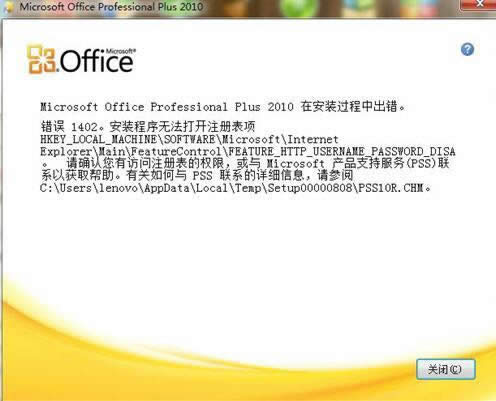
选择“开始”菜单,在打开的工具栏中选择“段落”对应的下拉箭头
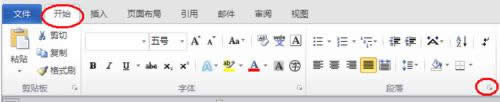
在打开的“段落”设置对话框中,可以看到“间距”设置中有“段前”、“段后”选项,可以通过调节编辑框后面的箭头调节段间距的值
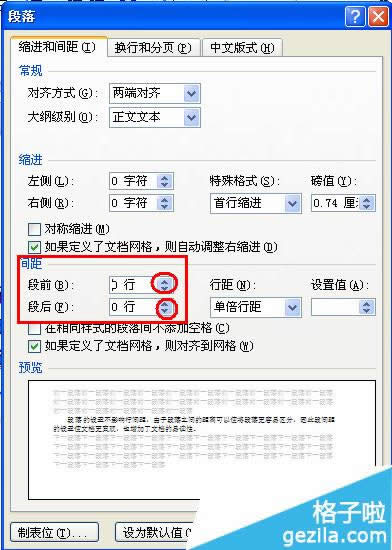
在调节的过程中,可以从“预览”看到调节的大概效果,根据需要设置段前、段后间距,比如此处设置“段前”间距为0.5行,“段后”间距为1行,预览中的结果如下
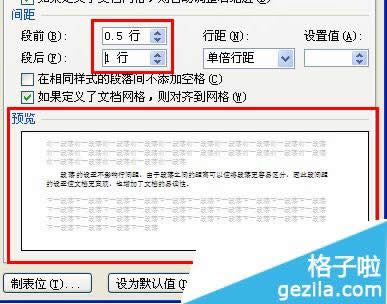
当调节到自己需要的效果后,点击确定按钮,可以看到此处设置的结果。从结果中可以看到,段落设置不影响行间距,而行间距的设置影响段落的间距。

注:更多精彩教程请关注本文办公软件教程栏目,本文电脑办公群:189034526欢迎你的加入
Office办公软件是办公的第一选择,这个地球人都知道。Microsoft Office 2010的新界面简洁明快,标识也改为了全橙色。
……